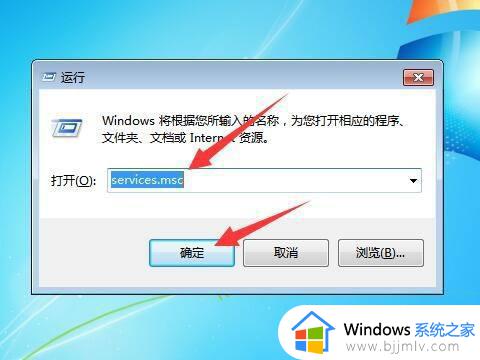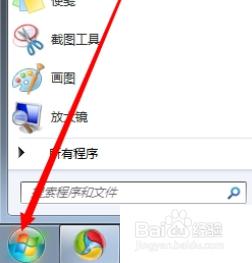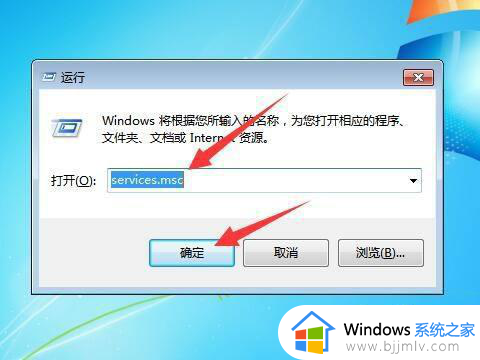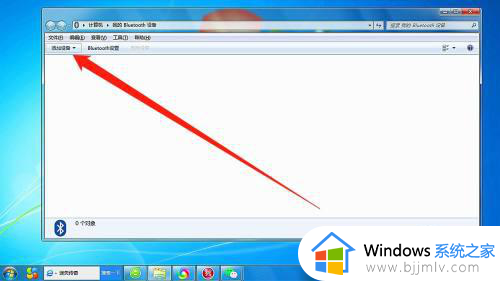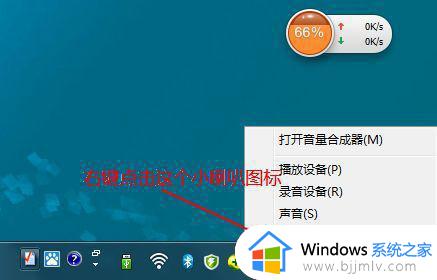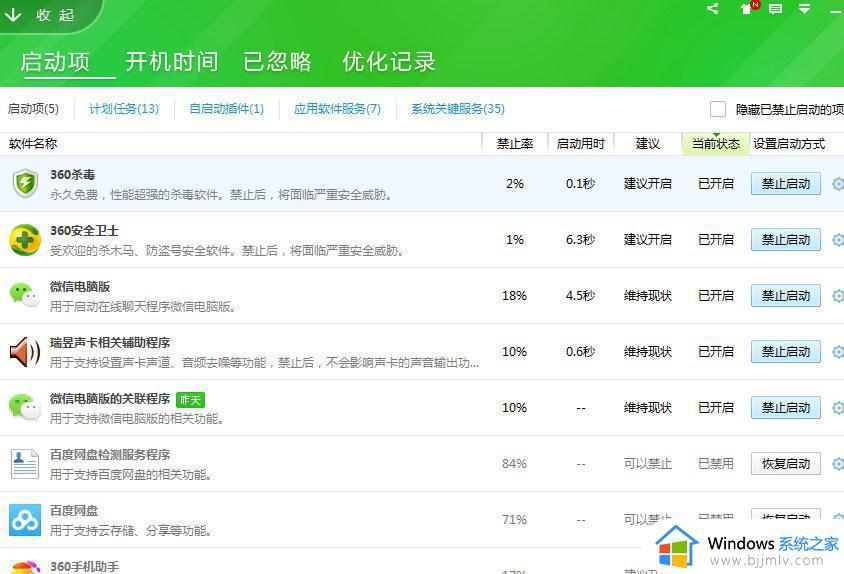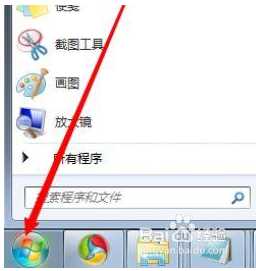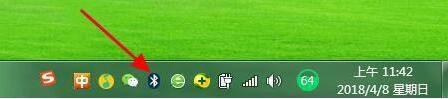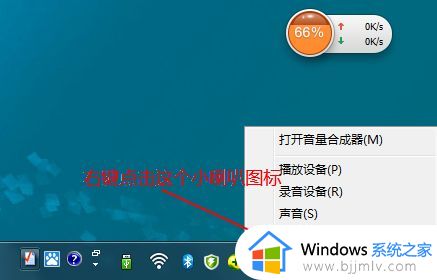win7系统怎么连接蓝牙音箱 win7电脑怎么连蓝牙音箱图解
更新时间:2024-03-15 15:14:50作者:runxin
对于使用台式win7电脑的用户来说,想要正常实现声音外放时,就需要外接音箱设备,因此有小伙伴就会选择给win7电脑连接蓝牙音箱设备,不过很多用户都不懂得电脑蓝牙功能的连接设置,对此win7系统怎么连接蓝牙音箱呢?这里小编就给大家分享的一篇win7电脑怎么连蓝牙音箱图解。
具体方法如下:
1、点击电脑通知栏蓝牙图标,在蓝牙设备窗口点击“添加设备”。
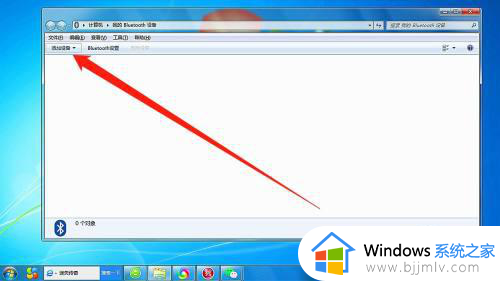
2、搜索到蓝牙音响后,点击添加。如果搜索不到,一般是驱动原因。
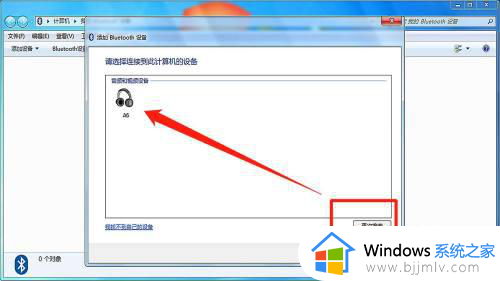
3、添加成功,音响会语音提示:“蓝牙已连接成功!”
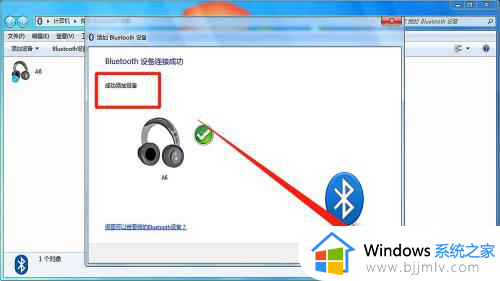
上述就是小编给大家讲解的有关win7电脑怎么连蓝牙音箱图解了,如果你也有相同需要的话,可以按照上面的方法来操作就可以了,希望本文能够对大家有所帮助。